Windows 11 또는 10에 GitHub Desktop을 설치하는 방법은 무엇입니까?
- WBOYWBOYWBOYWBOYWBOYWBOYWBOYWBOYWBOYWBOYWBOYWBOYWB앞으로
- 2023-09-10 17:41:071759검색
GitHub Desktop은 Windows에서 실행되는 무료 오픈 소스 데스크톱 애플리케이션입니다. GitHub에서 개발되었으며 명령줄 대신 그래픽으로 리포지토리를 관리할 수 있는 Git GUI 클라이언트를 제공하는 것을 목표로 합니다. 사용자는 GitHub 플랫폼에 호스팅된 리포지토리를 관리하고 구성하기 위한 사용하기 쉬운 인터페이스를 갖게 됩니다. 소프트웨어는 TypeScript로 작성되었으며 React를 사용합니다. 이를 사용하면 모든 기술 수준의 개발자가 프로젝트에서 쉽게 협업하고 공동 작업할 수 있으므로 초보자와 숙련된 개발자 모두에게 이상적입니다. 그러나 GitHub 데스크톱 앱 개발자는 Windows 및 MacOS에서만 사용할 수 있으므로 Linux 사용자를 무시한 것 같습니다.
#GUI를 이용한 첫 번째 방법.
1단계: GitHub 데스크톱 다운로드
GitHub 데스크톱을 설치하기 위해 명령줄을 사용하고 싶지 않은 사용자는 공식 웹사이트에서 수동으로 다운로드할 수 있습니다. 링크를 방문하여 "Windows 64비트용 다운로드" 버튼을 사용하여 시스템에 실행 가능한 설치 파일을 가져오세요. 클릭하면 GitHubDesktopSetup-x64 .exe 파일을 저장하는 팝업 창이 나타납니다.
2단계: Windows 11 또는 10에 GitHub Desktop 설치
다운로드 프로세스가 완료되면 설치 파일이 시스템에 저장됩니다. GitHub 데스크톱 설치 프로세스를 시작하려면 이를 두 번 클릭하세요. 몇 초 정도 기다리면 곧 시스템이 설정 작업을 완료하면서 소프트웨어를 자동으로 시작합니다. GitHub Desktop 사용의 이점에 대해 알아보세요.
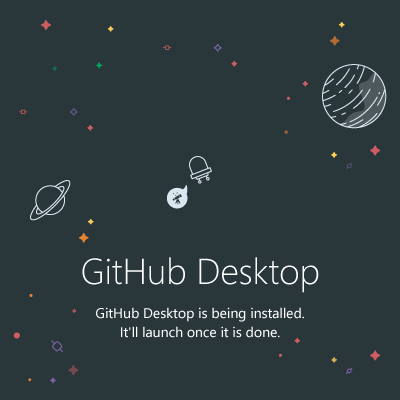
명령 프롬프트 또는 PowerShell #2번째 방법 사용
3단계: 명령 프롬프트 또는 PowerShell 사용
이 튜토리얼의 2단계에 표시된 GUI 설치 방식에 관심이 없다면, 이 단계에는 소프트웨어 사본을 얻기 위해 웹 사이트에 수동으로 액세스하는 작업이 포함됩니다. 그런 다음 사용하기 쉽고 간단한 명령 프롬프트(CMD) 또는 Powershell을 사용하여 GitHub 데스크톱 앱을 설치하세요.
따라야 할 명령은 :
안정 버전의 경우:
winget install GitHub.GitHubDesktop
베타 버전의 경우:
winget install GitHub.GitHubDesktop.Beta
4단계: GitHub 데스크톱 실행
다른 Windows 10 또는 11 앱처럼 실행할 수 있습니다. 프로그램은 어떤 방법을 사용하여 설치하든 관계없이 GitHub 데스크톱 앱과 동일하게 실행됩니다. 시작 메뉴를 클릭하고 해당 응용 프로그램을 검색한 후 해당 아이콘이 나타나면 클릭하여 동일한 응용 프로그램을 실행합니다.
그러나 GitHub 계정을 데스크톱 애플리케이션에 통합하려면 몇 가지 추가 단계를 수행해야 합니다. 여기 있습니다.
- 설치가 완료되면 계획에 따라 "Github.com에 로그인" 버튼 또는 Enterprise Edition을 클릭하세요. GitHub 호스팅 계정 연결에 관심이 없고 앱을 사용하여 로컬 저장소를 관리하려는 경우 "이 단계 건너뛰기" 옵션을 사용할 수 있습니다.
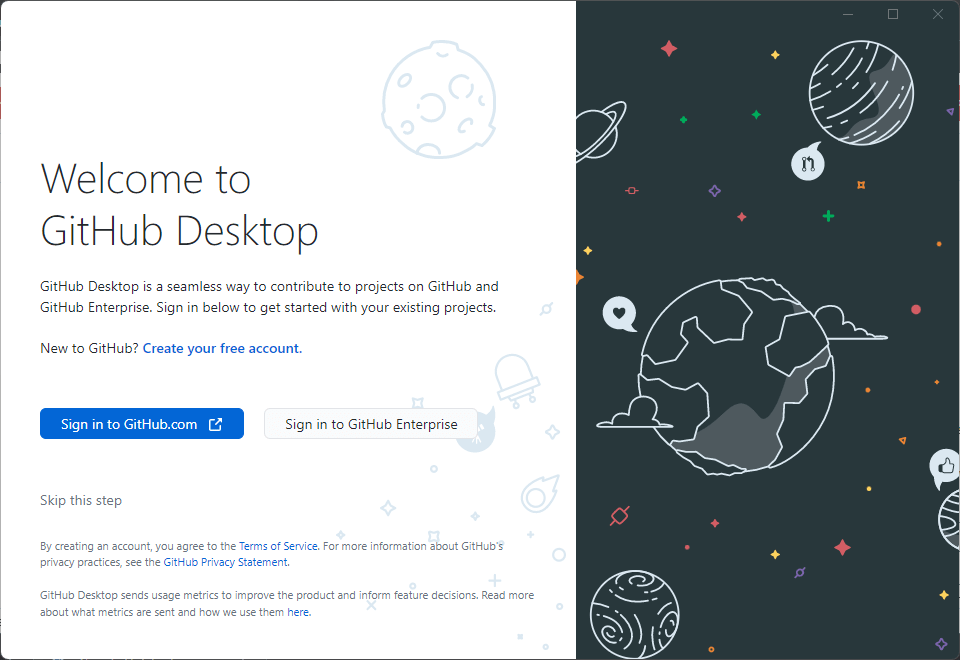
- 로그인하려면 GitHub.com 계정 사용자 이름과 비밀번호를 입력하세요
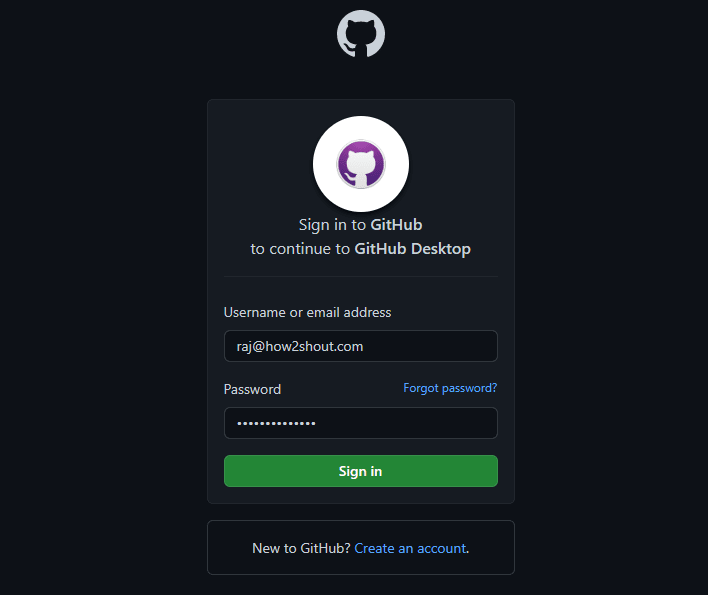
- 앱 향후 방문 권한 보기 "데스크탑 인증" 버튼을 클릭하세요.
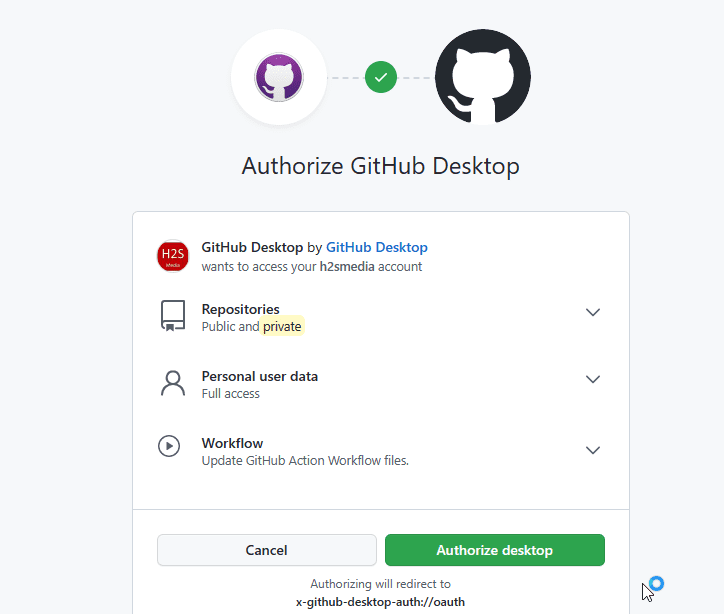
- 팝업이 나타나면 확인란을 선택하고 GitHub-Desktop.exe 를 실행하고 "열기" 버튼을 클릭하세요.
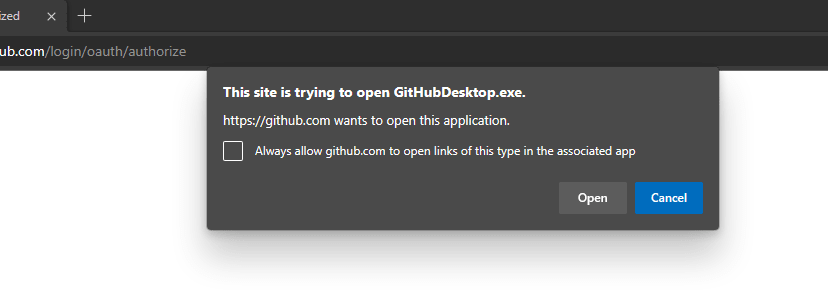
- "완료" 버튼을 클릭하고 사용 가능한 저장소 복제를 시작합니다.
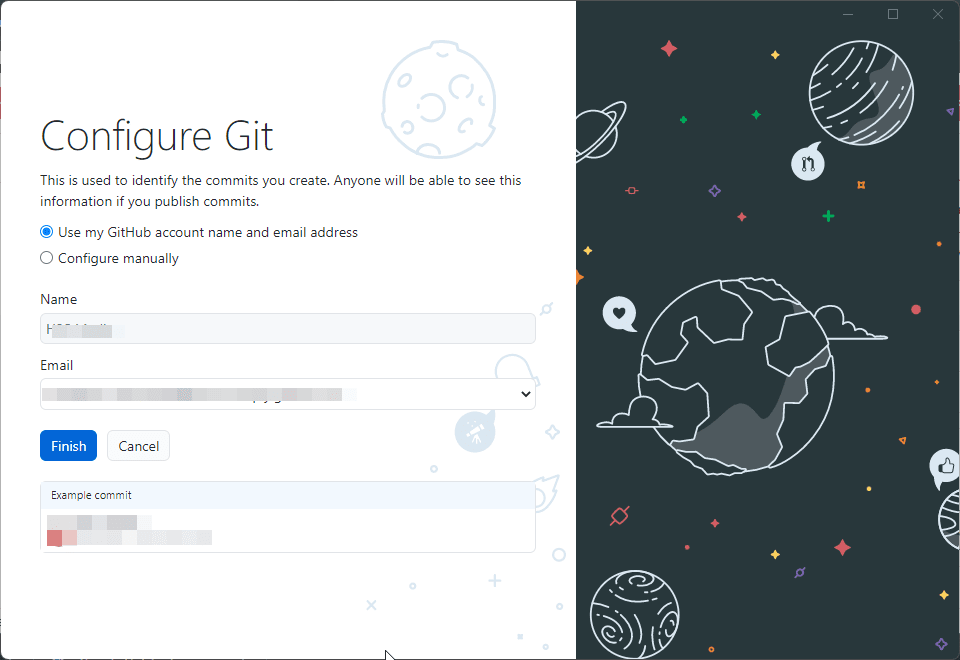
- 애플리케이션의 최종 인터페이스입니다.
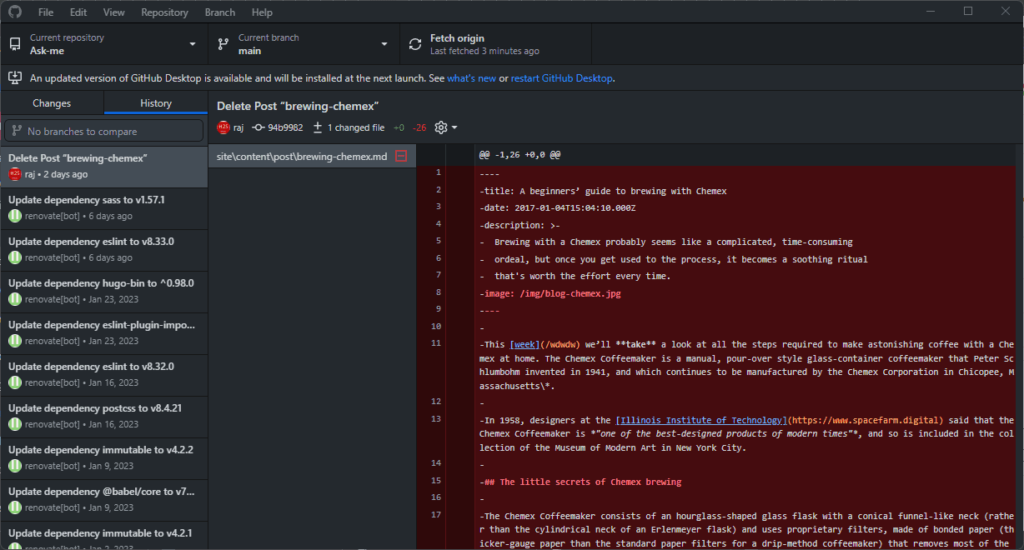
6단계: 새 저장소 만들기
애플리케이션을 시작하려면 새 저장소를 만들어 보겠습니다. 이렇게 하려면 “File” 메뉴를 클릭하고 “New Repository”을 선택하거나 키보드 단축키 – Ctrl + N를 사용하세요. 생성하려는 저장소에 쉽게 식별할 수 있도록 이름을 지정해야 합니다. 데스크탑 애플리케이션에서 이를 수행하라는 메시지를 표시합니다.
Repos 파일을 저장하기 위해 애플리케이션은 구성된 기본 위치를 선택하지만 필요한 경우 다른 위치를 선택할 수 있습니다. 또한 특정 언어를 무시하도록 Git을 구성하고, 추가 정보 파일을 초기화할 수 있으며, 리포지토리에 대한 라이선스를 선택할 수도 있습니다. 완료되면 "만들기" 버튼을 클릭하세요.
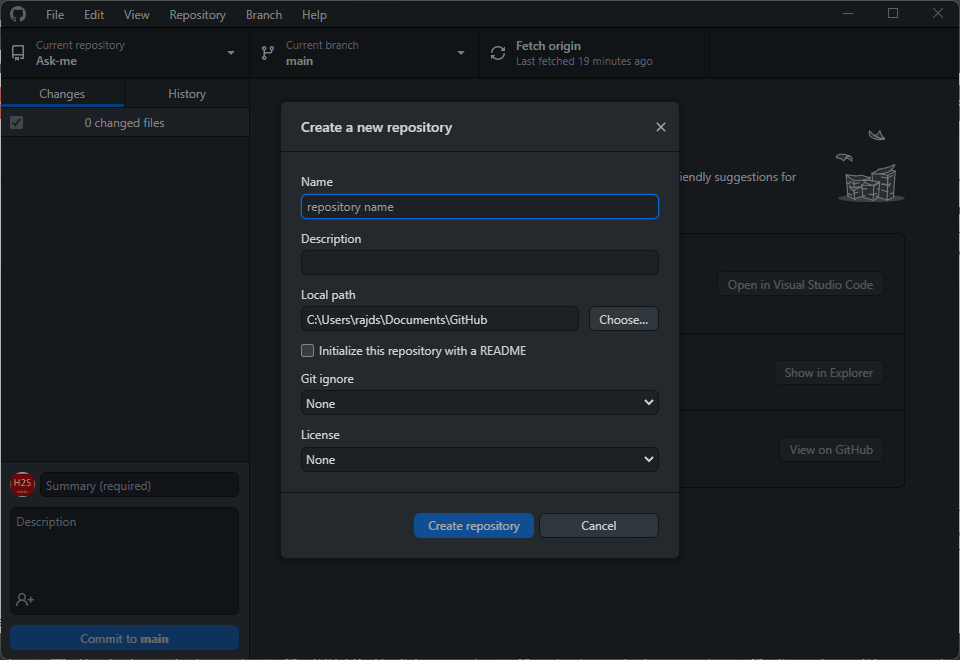
6단계: 기존 저장소 복제
GitHub 데스크톱 앱의 기존 저장소에서 시작하려면 이를 복제할 수 있습니다. "File" 메뉴를 클릭하고 "Clone Repository"을 선택하거나 키보드 단축키(Ctrl + Shift + O)를 사용하세요. 소프트웨어는 복제해야 하는 저장소의 이름을 묻는 메시지를 표시합니다. 또는 사용 가능한 다른 코드 저장소의 GitHub URL을 사용할 수도 있습니다.
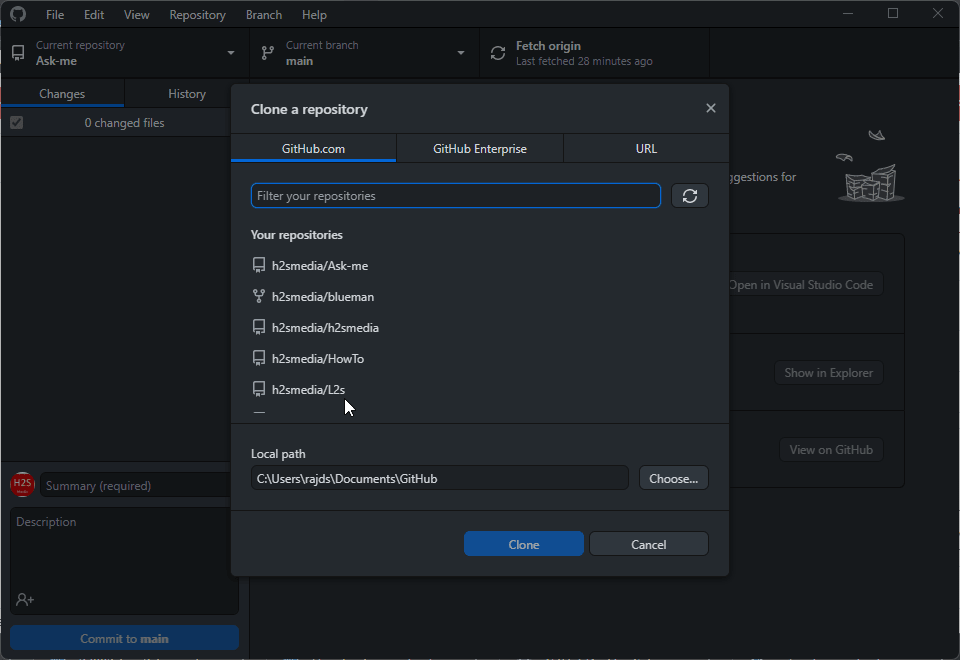
7단계: 프로젝트 작업 시작
GitHub 웹 플랫폼의 기존 사용자는 데스크톱 애플리케이션을 사용하는 동안 아무런 어려움도 느끼지 못할 것입니다. 애플리케이션을 설정한 후 즉시 프로젝트 작업을 시작할 수 있습니다. 단 몇 번의 클릭만으로 사용자는 새 파일 생성, 기존 파일 편집, 원본 푸시 또는 풀 등의 작업을 수행할 수 있습니다. 또한 Git 버전 제어 플랫폼인 GitHub Desktop은 변경 사항을 추적하고 필요한 경우 이전 버전으로 되돌릴 수 있도록 해줍니다.
위 내용은 Windows 11 또는 10에 GitHub Desktop을 설치하는 방법은 무엇입니까?의 상세 내용입니다. 자세한 내용은 PHP 중국어 웹사이트의 기타 관련 기사를 참조하세요!

